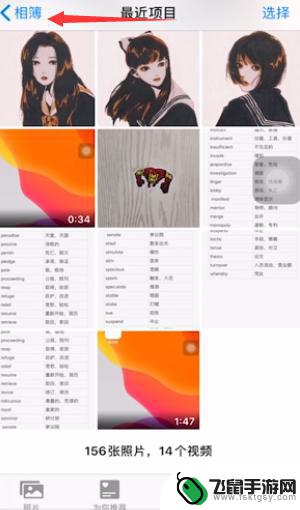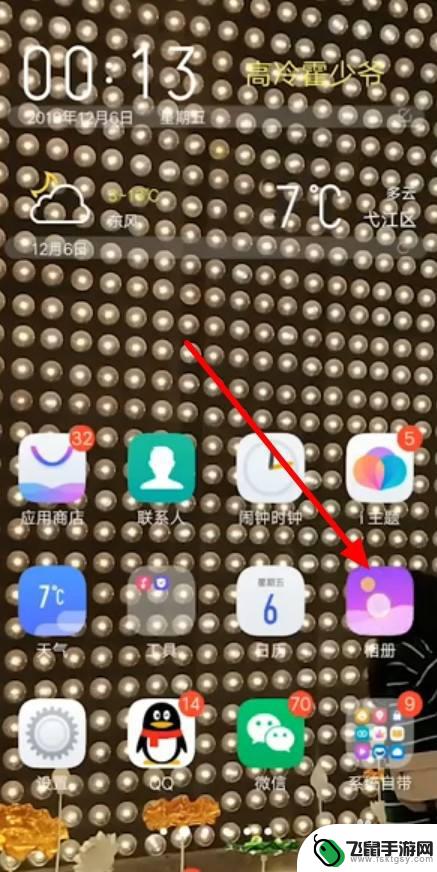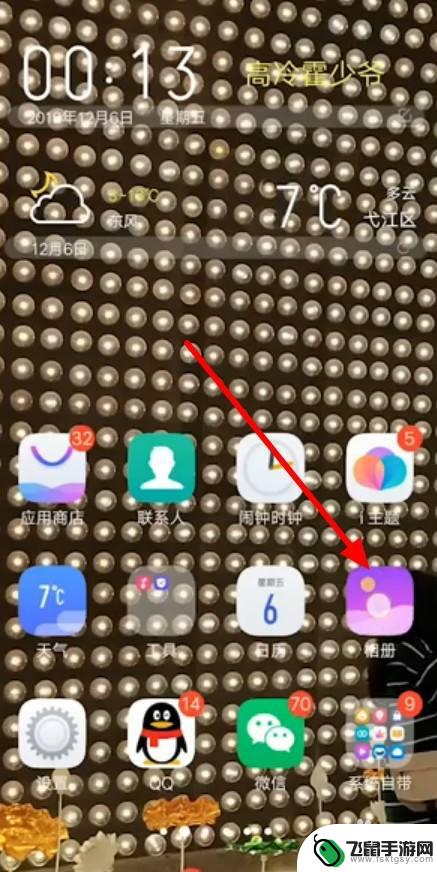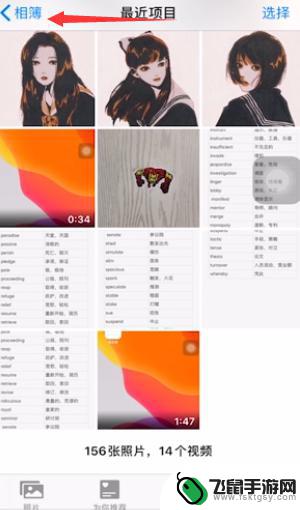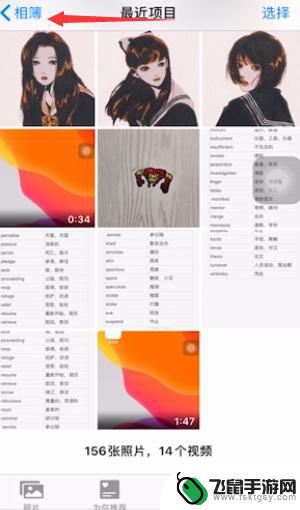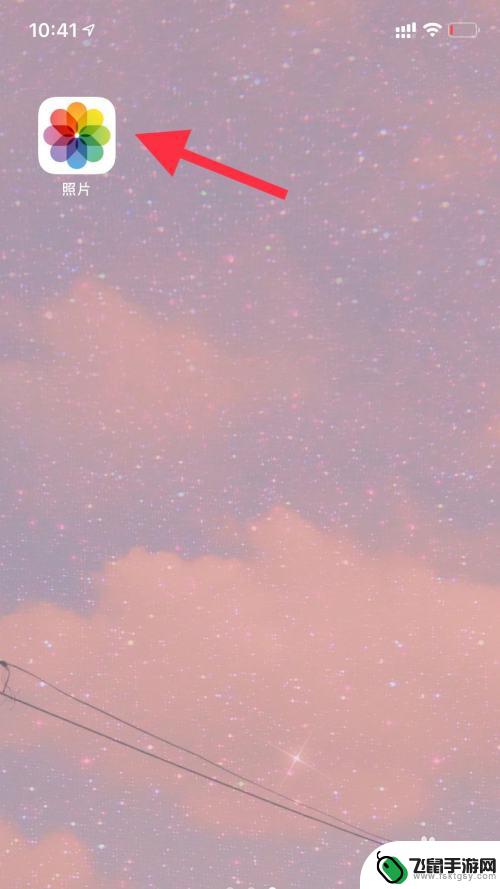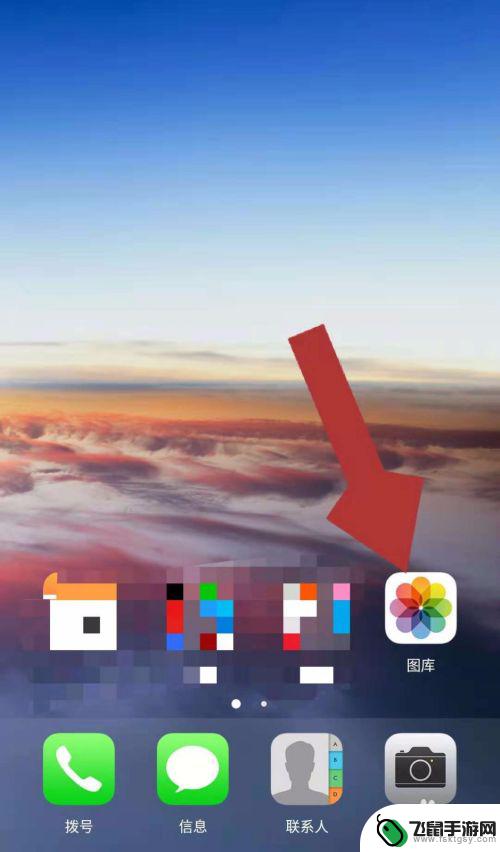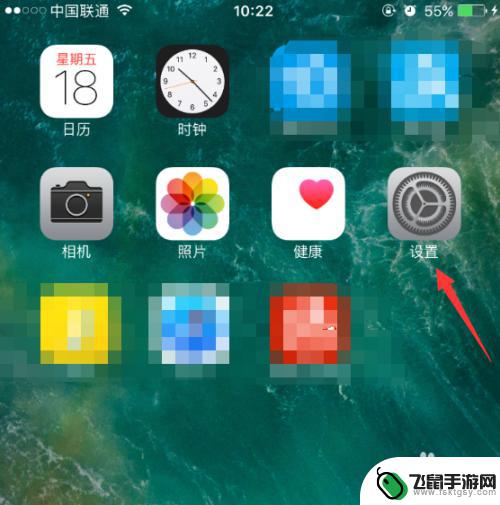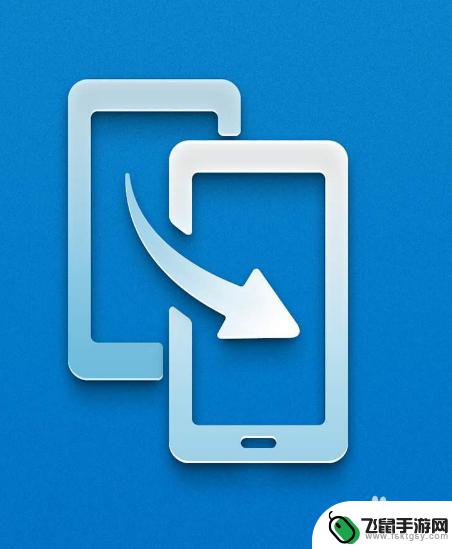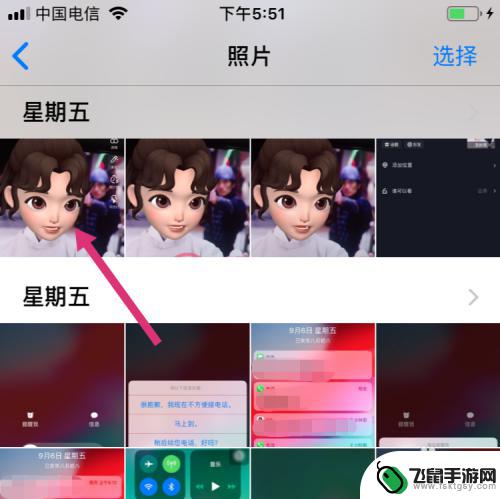苹果手机如何在图片上打马赛克 苹果自带马赛克怎么使用
时间:2024-06-22来源:飞鼠手游网
在如今社交媒体日益盛行的时代,保护个人隐私变得尤为重要,在分享照片时,有时候我们可能不希望展示所有细节,这时候就需要使用马赛克来遮挡部分内容。苹果手机自带的马赛克功能可以帮助我们快速简便地实现这一目的。苹果手机如何在图片上打马赛克?苹果自带的马赛克又该如何使用呢?接下来让我们一起来探讨一下。
苹果自带马赛克怎么使用
方法如下:
1解锁手机,打开照片,进入相册。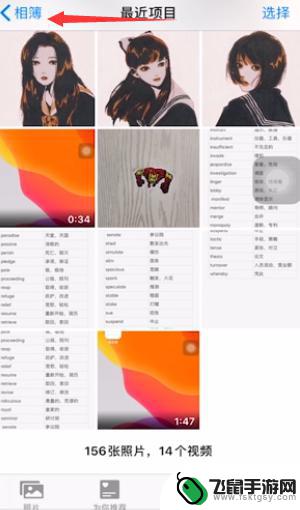 2选择需要马赛克的图片,点击右上角的编辑。
2选择需要马赛克的图片,点击右上角的编辑。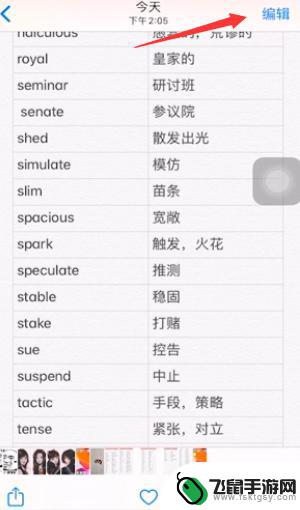 3来到编辑页面后,点击屏幕右上角的三点。选择标记。
3来到编辑页面后,点击屏幕右上角的三点。选择标记。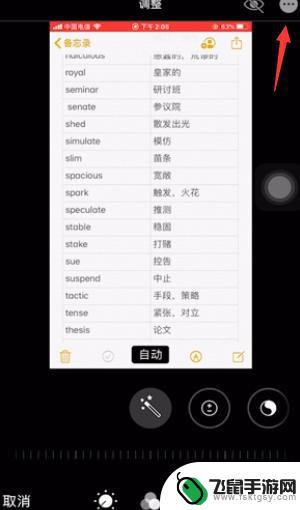 4来到标记界面后,使用底部的荧光笔样式。
4来到标记界面后,使用底部的荧光笔样式。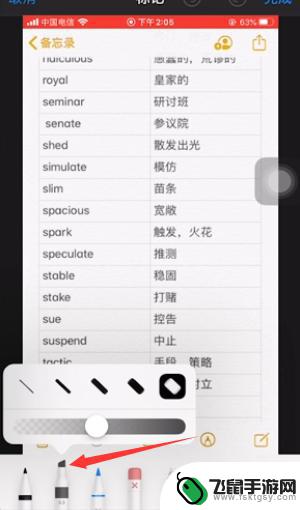 5选择调整宽度和透明度,点击右下角的颜色盘。
5选择调整宽度和透明度,点击右下角的颜色盘。 6选择马赛克颜色,完成后给图片进行马赛克处理即可。
6选择马赛克颜色,完成后给图片进行马赛克处理即可。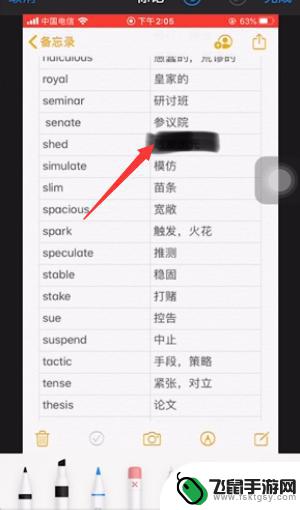 7总结如下。
7总结如下。
以上就是苹果手机如何在图片上打马赛克的全部内容,如果还有不清楚的用户,可以参考一下小编的步骤进行操作,希望对大家有所帮助。